ThreeJS开篇_new three.boxgeometry-程序员宅基地
技术标签: ThreeJS javascript 开发语言 ecmascript
一、Three.js第一篇、新手上路
(一)、几何体Geometry
- 方形几何体:new THREE.BoxGeometry.BoxGeometry
new THREE.BoxGeometry.BoxGeometry(100, 100, 100); //创建一个立方体几何对象Geometry
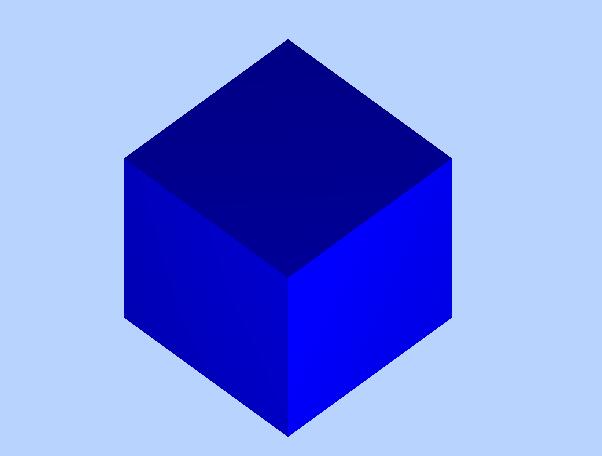
里面的参数为(长,宽,高)
代码var box=new THREE.BoxGeometry(100,100,100);通过构造函数THREE.BoxGeometry()创建了一个长宽高都是100的立方体,通过构造函数名字BoxGeometry也能猜出这个构造函数的意义,利用new关键字操作构造函数可以创建一个对象, 这都是Javascript语言的基本知识,至于THREE.BoxGeometry()构造函数具体是什么可以不用关心, 就像你使用前端使用JQuery库一样查找官方文档就可以,你可以把代码THREE.BoxGeometry(100,100,100)中的第一个参数更改为为50,刷新浏览器查看数据更改后长方体的效果图,可以看到已经不是长宽高一样的立方体, 而是普通的长方体。
你也可以用下面一段代码代替上面的长方体代码,你会发现会渲染出来一个球体效果。
(二)、球体几何对象new THREE.SphereGeometry
var geometry = new THREE.SphereGeometry(60, 40, 40);
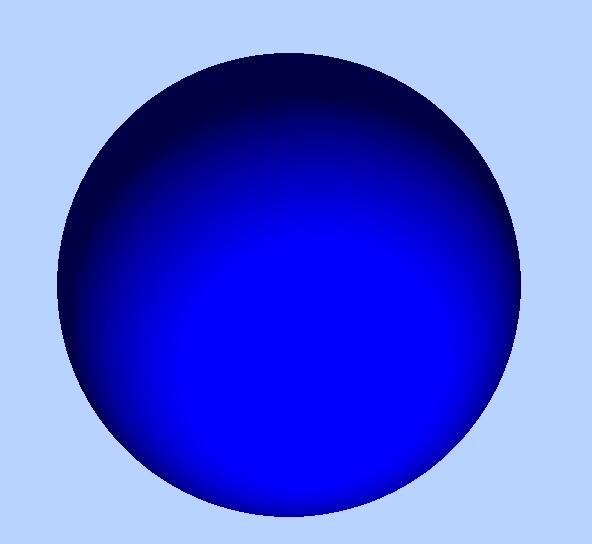
(三)、材质Material
代码var material=new THREE.MeshLambertMaterial({color:0x0000ff});通过构造函数THREE.MeshLambertMaterial()创建了一个可以用于立方体的材质对象, 构造函数的参数是一个对象,对象包含了颜色、透明度等属性,本案例中只定义了颜色color,颜色属性值0x0000ff表示蓝色,可以把颜色值改为0x00ff00,可以看到是绿色的立方体效果, 这里使用的颜色值表示方法是16进制RGB三原色模型。
//点光源
var point = new THREE.PointLight(0xffffff);
point.position.set(300, 400, 500); //点光源位置
// 参数为 (左,上,右)
scene.add(point); //点光源添加到场景中
说白了就是每个位置的颜色
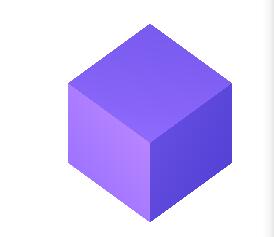
(四)、光源Light
代码var point=new THREE.PointLight(0xffffff);通过构造函数THREE.PointLight()创建了一个点光源对象,参数0xffffff定义的是光照强度, 你可以尝试把参数更改为为0x444444,刷新浏览器你会看到立方体的表面颜色变暗,这很好理解,实际生活中灯光强度变低了,周围的景物自然暗淡,three.js引擎对WebGL光照模型算法都进行了封装,不需要你了解计算机图形学, 可以直接使用调用three.js光源相关API直接创建一个光源对象,就像你使用普通的三维建模渲染软件一样,只是这里多了一个Javascript编程语言而已。
//环境光
var ambient = new THREE.AmbientLight(0xfec);
scene.add(ambient);
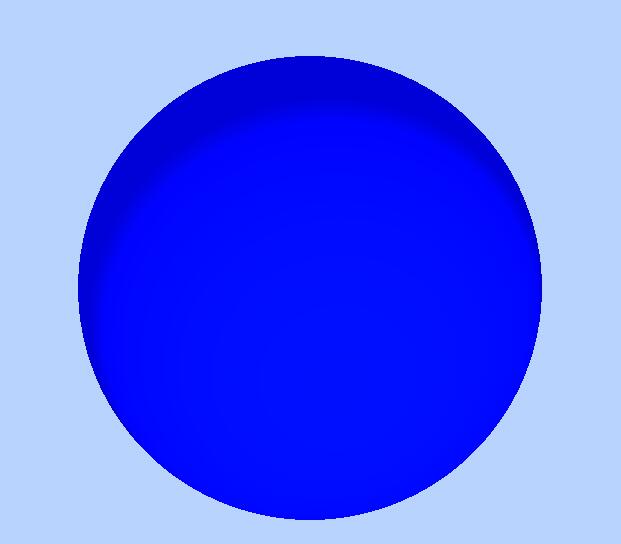
(五)、相机Camera
代码var camera = new THREE.OrthographicCamera(-s * k, s * k, s, -s, 1, 1000);通过构造函数THREE.OrthographicCamera()创建了一个正射投影相机对象, 什么是“正射投影”,什么是“相机对象”,每个人的基础不一样,或许你不太理解,或许你非常理解,如果不清楚还是那句话,刚一开始不用深究,改个参数测试一下看看视觉效果你就会有一定的感性认识。
camera.position.set(200, 300, 200);和camera.lookAt(scene.position);定义的是相机的位置和拍照方向,可以更改camera.position.set(200,300,200);
参数重新定义的相机位置,把第一个参数也就是x坐标从200更改为250, 你会发现立方的在屏幕上呈现的角度变了,这就像你生活中拍照人是同一个人,但是你拍照的位置角度不同,显示的效果肯定不同。这些具体的参数细节可以不用管, 至少你知道相机可以缩放显示三维场景、对三维场景的不同角度进行取景显示。
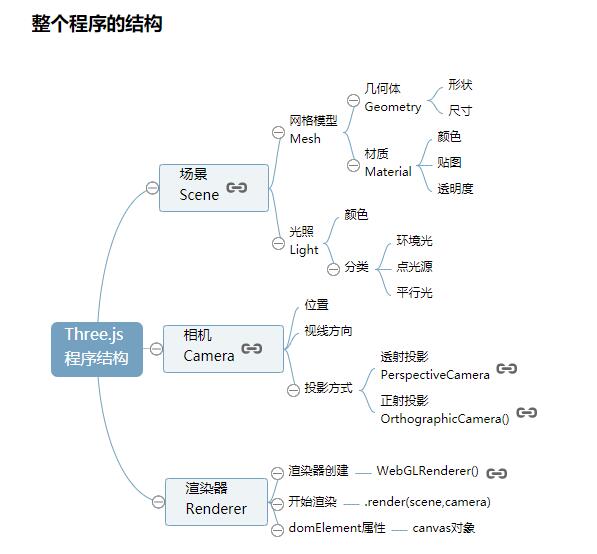
(六)、对象方法与属性
从面向对象编程的角度理解上面的程序,使用three.js和使用其它传统前端Javascript库或框架一样,通过框架提供的构造函数可以创建对象,对象拥有方法和属性,只不过three.js是一款3D引擎, 如果你对HTML、Javascript语言、三维建模渲染软件都能够理解应用,即使你不懂计算机图形学和WebGL,也能够学习three.js引擎,创建可以在线预览的三维场景。
案例源码分别使用构造函数
THREE.Scene()
THREE.OrthographicCamera()
THREE.WebGLRenderer()
创建了场景、相机、渲染器三个最顶层的总对象,然后通过总对象的子对象、方法和属性进行设置, 相机对象和渲染对象相对简单,最复杂的是场景对象,new THREE.Mesh(box,material);使用构造函数Mesh()创建了一个网格模型对象,该对象把上面两行含有顶点位置信息的几何体对象和含有颜色信息的材质对象作为参数,网格模型创建好之后, 需要使用场景对象的方法.add()把三维场景的子对象添加到场景中,new THREE.PointLight(0xffffff);、new THREE.AmbientLight(0x444444);定义了两个点光源、环境光对象,然后作为场景的子对象插入场景中。 场景、相机、渲染器设置完成后,设置代码renderer.render(scene,camera)把场景、相机对象作为渲染器对象方法render()的参数,这句代码的意义相当于告诉浏览器根据相机的放置方式拍摄已经创建好的三维场景对象。
二、旋转动画、requestAnimationFrame周期性渲染
(一)、周期性渲染
先看段代码:
/*创建渲染器对象并设置动画*/
var renderer = new THREE.WebGLRenderer();
function render() {
renderer.render(scene,camera);//执行渲染操作
mesh.rotateX(0.01);//每次绕y轴旋转0.01弧度
}
//间隔20ms周期性调用函数fun,20ms也就是刷新频率是50FPS(1s/20ms),每秒渲染50次
setInterval("render()",20);
/* 下面可以认为是必写项 */
renderer.setSize(width, height);//设置渲染区域尺寸
renderer.setClearColor(0xffffff, 1); //设置背景颜色
document.body.appendChild(renderer.domElement); //body元素中插入canvas对象
上面代码定义了一个渲染函数render(),函数中定义了三个语句,通过setInterval(“render()”,20);可以实现m每间隔20毫秒调用一次函数render(),每次调用渲染函数的时候,执行renderer.render(scene,camera);渲染出一帧图像,执行mesh.rotateY(0.01);语句使立方体网格模型绕y轴旋转0.01弧度。
(二)、渲染频率
调用渲染方法.render()进行渲染的渲染频率不能太低,比如执行setInterval(“render()”,200);间隔200毫秒调用渲染函数渲染一次,相当于每秒渲染5次,你会感觉到比较卡顿。渲染频率除了不能太低,也不能太高,太高的话计算机的硬件资源跟不上。一般调用渲染方法.render()进行渲染的渲染频率控制在每秒30~60次,人的视觉效果都很正常,也可以兼顾渲染性能。
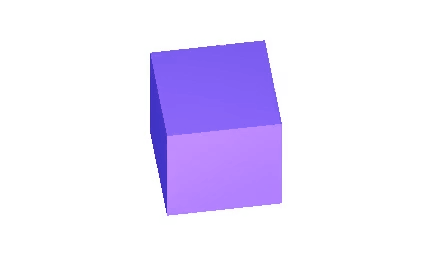
(三)、函数requestAnimationFrame()
threejs动画效果,使用了setInterval()函数,实际开发中,为了更好的利用浏览器渲染,可以使用函数requestAnimationFrame()代替setInterval()函数,requestAnimationFrame()和setInterval()一样都是浏览器window对象的方法。
当然,虽然都是浏览器window对象的方法,那一定是有区别的,继续往下看。
requestAnimationFrame()参数是将要被调用函数的函数名,requestAnimationFrame()调用一个函数不是立即调用而是向浏览器发起一个执行某函数的请求, 什么时候会执行由浏览器决定,一般默认保持60FPS的频率,大约每16.7ms调用一次requestAnimationFrame()方法指定的函数,60FPS是理想的情况下,如果渲染的场景比较复杂或者说硬件性能有限可能会低于这个频率。
可以这样使用,无需setInterval()
function render() {
renderer.render(scene,camera);//执行渲染操作
mesh.rotateY(0.01);//每次绕y轴旋转0.01弧度
requestAnimationFrame(render);//请求再次执行渲染函数render
}
render();
(四)、均匀旋转
在实际执行程序的时候,可能requestAnimationFrame(render)请求的函数并不一定能按照理想的60FPS频率执行,两次执行渲染函数的时间间隔也不一定相同,如果执行旋转命令的rotateY的时间间隔不同,旋转运动就不均匀,为了解决这个问题需要记录两次执行绘制函数的时间间隔。
只需要将下面的渲染函数替换原来的渲染函数即可,
rotateY()的参数是0.001t,也意味着两次调用渲染函数执行渲染操作的间隔t毫秒时间内,立方体旋转了0.001t弧度,很显然立方体的角速度是0.001弧度每毫秒(0.0001 rad/ms = 1 rad/s = 180度/s)。
var renderer = new THREE.WebGLRenderer();
let T0 = new Date();//上次时间
function render() {
let T1 = new Date();//本次时间
let t = T1 - T0;//时间差
T0 = T1;//把本次时间赋值给上次时间
requestAnimationFrame(render);
renderer.render(scene, camera);//执行渲染操作
mesh.rotateY(0.001 * t);//旋转角速度0.001弧度每毫秒
}
render();
CPU和GPU执行一条指令时间是纳秒ns级,相比毫秒ms低了6个数量级,所以一般不用考虑渲染函数中几个计时语句占用的时间,除非你编写的是要精确到纳秒ns的级别的标准时钟程序。
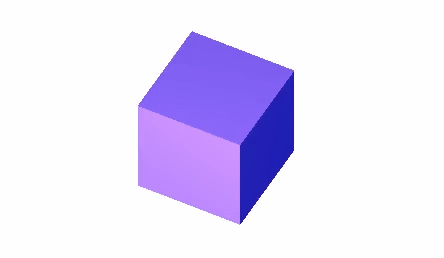
三、鼠标操作三维场景
(一)OrbitControls.js
- 引入控件
<script src="./three.js-master/examples/js/controls/OrbitControls.js"></script>
OrbitControls.js控件支持鼠标左中右键操作和键盘方向键操作
就拿上个例子进行示范:
var renderer = new THREE.WebGLRenderer();
let T0 = new Date();//上次时间
function render() {
let T1 = new Date();//本次时间
let t = T1 - T0;//时间差
T0 = T1;//把本次时间赋值给上次时间
renderer.render(scene, camera);//执行渲染操作
// mesh.rotateY(0.001 * t);//旋转角速度0.001弧度每毫秒
}
render();
/* ?设置鼠标事件 */
var controls = new THREE.OrbitControls(camera,renderer.domElement);//创建控件对象
controls.addEventListener('change', render);
效果如下:
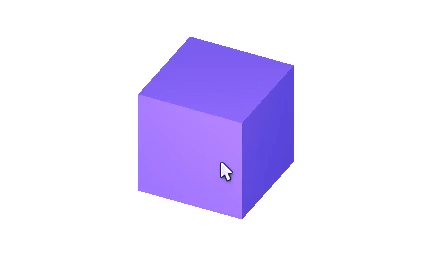
当然,鼠标中还包含着以下操作(这里就不进行逐一演示了,有兴趣的可以自己取尝试):
- 缩放:滚动——鼠标中键
- 旋转:拖动——鼠标左键
- 平移:拖动——鼠标右键
(二)、requestAnimationFrame()使用情况
如果threejs代码中通过requestAnimationFrame()实现渲染器渲染方法render()的周期性调用,当通过OrbitControls操作改变相机状态的时候,没必要在通过controls.addEventListener(‘change’, render)监听鼠标事件调用渲染函数,因为requestAnimationFrame()就会不停的调用渲染函数。
意思很简单,就是跟之前的setinterval()一样,没必要通过事件来调用渲染函数,直接使用requestAnimationFrame()即可。看下面这个例子:
function render() {
renderer.render(scene,camera);//执行渲染操作
requestAnimationFrame(render);//请求再次执行渲染函数render
}
render();
var controls = new THREE.OrbitControls(camera,renderer.domElement);//创建控件对象
// 已经通过requestAnimationFrame(render);周期性执行render函数,没必要再通过监听鼠标事件执行render函数
// controls.addEventListener('change', render)
效果与上图一致;
注意开发中不要同时使用requestAnimationFrame()或controls.addEventListener('change', render)调用同一个函数,这样会冲突。
2020-6-30续
四、场景插入新的几何体
(一)、SphereGeometry构造函数
SphereGeometry(radius, widthSegments, heightSegments)
// (球的半径,球面的精度,球面的精度)
第一个参数radius约束的是球的大小,参数widthSegments、heightSegments约束的是球面的精度,球体你可以理解为正多面体,就像圆一样是正多边形,当分割的边足够多的时候,正多边形就会无限接近于圆,球体同样的的道理, 有兴趣可以研究利用WebGL实现它的算法,对于three.js就是查找文档看使用说明。
| 参数 | 含义 |
|---|---|
| radius | 球体半径 |
| widthSegments | 控制球面精度,水平细分数 |
(二)、绘制球体网格模型
使用
THREE.SphereGeometry(60,40,40);
替换立方体几何体代码.
new THREE.BoxGeometry(100, 100, 100);
更多几何体
圆柱体:
```javascript // 圆柱 参数:圆柱面顶部、底部直径50,50 高度100 圆周分段数 var geometry = new THREE.CylinderGeometry( 50, 50, 100, 25 ); ``` 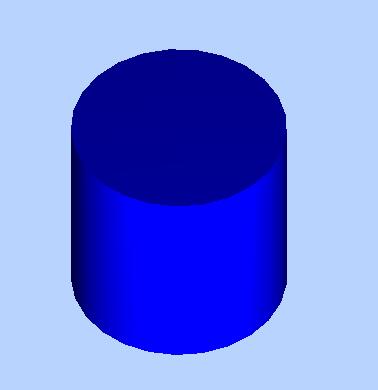// 正八面体
var geometry = new THREE.OctahedronGeometry(50);
// 正十二面体
var geometry = new THREE.DodecahedronGeometry(50);
// 正二十面体
var geometry = new THREE.IcosahedronGeometry(50);
(三)、同时绘制多个几何体
<embed width="770" height="500" src="./1.html"/>
或者直接在生成一个物体,看下面这个例子
var scene = new THREE.Scene();
var geometry = new THREE.BoxGeometry(100,100,100);
var material = new THREE.MeshLambertMaterial({
color: 0xff6600
});
var mesh = new THREE.Mesh(geometry, material);
scene.add(mesh); //网格模型添加到场景中
// 球体网格模型
var geometry2 = new THREE.SphereGeometry(60, 40, 40);
var material2 = new THREE.MeshLambertMaterial({
color: 0xFDD500
});
var mesh2 = new THREE.Mesh(geometry2, material2); //网格模型对象Mesh
mesh2.translateY(120); //球体网格模型沿Y轴正方向平移120
scene.add(mesh2);
var geometry3 = new THREE.CylinderGeometry(50, 50, 100, 25);
var material3 = new THREE.MeshLambertMaterial({
color: 0x2BA8FD
});
var mesh3 = new THREE.Mesh(geometry3, material3); //网格模型对象Mesh
// mesh3.translateX(120); //球体网格模型沿Y轴正方向平移120
mesh3.position.set(120, 0, 0);//设置mesh3模型对象的xyz坐标为120,0,0
scene.add(mesh3); //
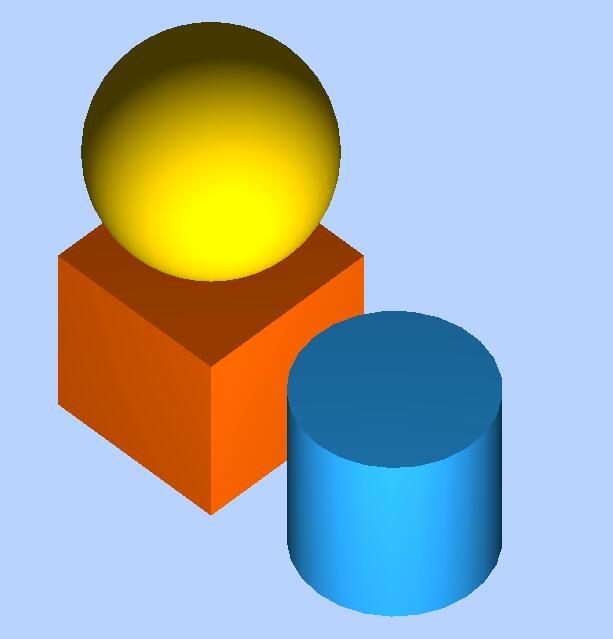
(四)、辅助三位坐标系AxisHelper
// 辅助坐标系 参数250表示坐标系大小,可以根据场景大小去设置
// 红色代表X轴。蓝色代表 Y 轴。蓝色代表 Z 轴。
var axesHelper = new THREE.AxesHelper( 5 );
scene.add( axesHelper );
/* var axisHelper = new THREE.AxisHelper(250);
scene.add(axisHelper); */
threejs三维坐标系老版本名称是AxisHelper,新版本名称AxesHelper。
五、材质效果
(一)、半透明效果
THREE.MeshLambertMaterial()
var scene = new THREE.Scene();
var geometry = new THREE.BoxGeometry(100, 100, 100);
var material = new THREE.MeshLambertMaterial({
color: 0xff6600,
opacity: 0.7,
// 是否开启透明度效果
transparent: true
});
var mesh = new THREE.Mesh(geometry, material);
scene.add(mesh); //网格模型添加到场景中
// 也可以通过构造函数参数中配置
material.opacity = 0.5;
material.transparent = true;
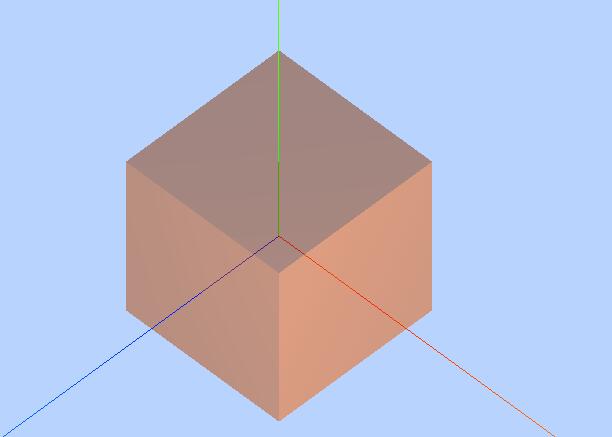
(二)、材质常见属性
| 材质属性 |
简介
|
|---|---|
| color | 材质颜色,比如蓝色0x0000ff |
| wireframe | 将几何图形渲染为线框。 默认值为false |
| opacity | 透明度设置,0表示完全透明,1表示完全不透明 |
| transparent | 是否开启透明,默认false |
(三)、添加高光效果
直接把上面的透明度替换即可
var scene = new THREE.Scene();
var geometry = new THREE.BoxGeometry(100, 100, 100);
var material = new THREE.MeshPhongMaterial({
color: 0x0000ff,
specular: 0x4488ee,
shininess: 12
});
var mesh = new THREE.Mesh(geometry, material);
scene.add(mesh); //网格模型添加到场景中

对于three.js而言漫反射、镜面反射分别对应两个构造函数MeshLambertMaterial()、MeshPhongMaterial()
(四)、材质类型
threejs提供了很多常用的材质效果,这些效果本质上都是对WebGL着色器的封装,对于开发者来说直接使用就可以
| 材质类型 |
功能
|
|---|---|
| MeshBasicMaterial | 基础网格材质,不受光照影响的材质 |
| MeshLambertMaterial | Lambert网格材质,与光照有反应,漫反射 |
| MeshPhongMaterial | 高光Phong材质,与光照有反应 |
| MeshStandardMaterial | PBR物理材质,相比较高光Phong材质可以更好的模拟金属、玻璃等效果 |
六、光照效果设置
threeJs光源
全部删除所有的光源代码,你会发现场景中的物体是黑色的,就像生活中一样没有光,物体是黑色的。
(一)、常见光源类型
简单做个展示
| 光源 | 简介 |
|---|---|
| AmbientLight | 环境光 |
| PointLight | 点光源 |
| DirectionalLight | 平行光,比如太阳光 |
| SpotLight | 聚光源 |
// 点光源
var point = new THREE.PointLight(0xffffff);
point.position.set(400, 200, 300); //点光源位置
// 通过add方法插入场景中,不插入的话,渲染的时候不会获取光源的信息进行光照计算
scene.add(point); //点光源添加到场景中
光源通过add方法插入场景中,不插入的话,渲染的时候不会获取光源的信息进行光照计算
/* 环境光创建 */
//环境光 环境光颜色与网格模型的颜色进行RGB进行乘法运算
var ambient = new THREE.AmbientLight(0x444444);
scene.add(ambient);
(二)、立体效果
只使用环境光的情况下,你会发整个立方体没有任何棱角感,这是因为环境光只是设置整个控件的明暗效果。如果需要立方体渲染的立体效果,需要使用具有方向性的点光源、平行光源等。
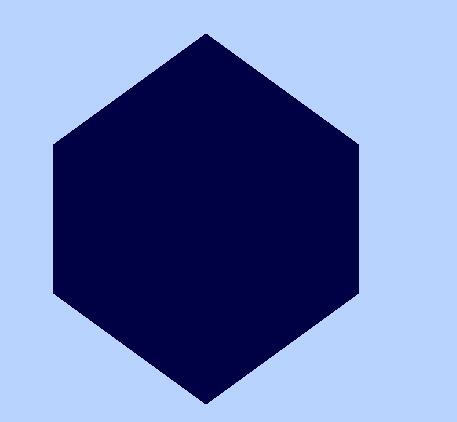
(三)、光源光照强度
通过光源构造函数的参数可以设置光源的颜色,一般设置明暗程度不同的白光RGB三个分量值是一样的。如果把THREE.AmbientLight(0x444444);的光照参数0x444444改为0xffffff,你会发现场景中的立方体渲染效果更明亮。
(四)、光源位置
当我们用鼠标进行旋转时会发现后面的三个面只有黑色,因为点光源照不进来,这个时候可以再插入一个新的光源对象成反数(-200,-300,-400),就相当于把立方体夹在两个点光源之间
智能推荐
模板类与友元_类模板与友元-程序员宅基地
文章浏览阅读1.2k次,点赞4次,收藏4次。1)非约束模板的友元函数,在每创建一个类的具体对象时,会自动生成多个友元模板函数(适应多种数据类型),在实际开发中不科学,因为有些生成的也没有用到;3)非约束模板友元:模板实例化时,如果实例化了n个类,也会实例化n个友元函数,每个实例化的类都拥有n个友元函数;非模板友元:友元函数不是模板函数,而是利用模板类参数生成的函数,只能在类内实现。②第二步:在模板类中,再次声明友元函数模板,让编译器知道需要实例化的友元函数模板。①第一步:在模板类定义的前面,声明友元函数,为了让模板类知道友元函数模板的存在。_类模板与友元
(免费领源码)Java/Mysql数据库+蛋糕店预定及购买微信小程序83646,计算机毕业设计项目推荐上万套实战教程JAVA、PHP,node.js,C++、python、大屏可视化等-程序员宅基地
文章浏览阅读410次,点赞14次,收藏5次。在蛋糕甜点选购方面,传统的购买方式都是到店铺进行挨家选购,有时候购买某个蛋糕的时候,要跑好几个门店,用户的体验度就会急剧下降,很多商家也开始开发蛋糕预订及选购平台,这样的系统给用户带来了新的体验,尤其是在时间和空间上,让使用者不管身在何处,只要连上网就能够进行交易。此Springboot蛋糕店预订及购买小程序的开发项目以Springboot框架为基础,采用JavaWeb的开发方法,使用MySQL数据库,对本Springboot蛋糕店预订及购买小程序的各个功能以及用户的需求做出了解释,然后根据用户蛋糕甜品交易
计算机专业学comsol,有关COMSOL的学习心得,与同是初学者的朋友共勉! - 仿真模拟 - 小木虫 - 学术 科研 互动社区...-程序员宅基地
文章浏览阅读1.5k次,点赞5次,收藏17次。接触COMSOL也有一年时间了,相信很多朋友都有这样的感触,那就是完全不知所措,无从下手。根据网上的一些经验,参考案例,看用户手册,折腾了几个月甚至大半年的时间,对于模型计算的各种错误一头雾水,完全不知所云,胡乱的瞎改,盲目的调试,在电脑前一坐就是一小天,茶饭不思,那叫一个折磨。甚至有几天下定决心要翻译用户手册,因为有关COMSOL的教程或者知识实在是少的可怜。不过,对于我个人研究方向的模型,经历..._comsol研究中没有全耦合
【独家源码】ssm计算机课程在线培训学习管理系统h10l5计算机毕业设计问题的解决方案与方法-程序员宅基地
文章浏览阅读30次。选题背景:随着计算机技术的迅猛发展和互联网的普及,计算机课程在线培训学习成为了一种越来越受欢迎的学习方式。传统的面对面授课存在时间和空间限制,而在线学习可以突破这些限制,使学习者可以根据自己的时间和地点进行学习。然而,传统的在线学习平台往往存在一些问题,如学习资源不够丰富、学习进度跟踪困难等,给学习者的学习体验带来了一定的挑战。因此,开发一款计算机课程在线培训学习管理系统具有重要意义。选题意义:首先,计算机课程在线培训学习管理系统可以提供丰富的学习资源。传统的在线学习平台往往只能提供基础的学习资料,
未来15年,人工智能将带给城市8种改变-程序员宅基地
文章浏览阅读304次。来源:微软研究院概要:如果到了2030年,人工智能将给北美城市的面貌带来怎样的平均标准变化呢?如果到了2030年,人工智能将给北美城市的面貌带来怎样的平均标准变化呢?专家们对人工智能进行了一个世纪的研究,而他们认为其影响将比我们想象的更加深远。以下是他们认为未来十五年人工智能将影响城市生活的8个关键变化。1、交通运输传统交通运输系统向智能交通系统转化过渡的速度可能会让公众大吃一惊。例如无人驾驶汽车_未来人工智能将广泛用于哪些地方
Java基础十八(正则表达式 + 日期时间)_正则表达式时间日期生成-程序员宅基地
文章浏览阅读1.1k次。Java基础十八(正则表达式 + 日期时间)_正则表达式时间日期生成
随便推点
SpringMVC&Controller配置_controller xml配置-程序员宅基地
文章浏览阅读559次。Spring利用扫描机制来找到应用程序中所有基于注解的控制器类,为了保证Spring能找到你的控制器,需要在控制器中声明组件扫描。实现Controller接口定义控制器时比较老的方法,还是更推荐使用注解定义的放法,相比之下通过注解定义代码量较少,更加便捷。ler是一个接口,在org.springframework.web.servlet.mvc.Controller包下。缺点:一个控制器只写一个方法,如果需要多个方法则需要定义多个控制器,定义的方式比较麻烦。在springMVC.xml配置文件中声明。_controller xml配置
为了这篇关于QT最全面的项目实战总结,成功加入脱发大军!不看也给我先收藏起来!_qt项目实践-程序员宅基地
文章浏览阅读3.6k次,点赞10次,收藏66次。阅读目录编译环境与开发流程 QT项目的构成及原理 QT中的布局 QT中的通用控件 QVariant 类型 QComboBox控件 QTableWidget控件 QTabWidget控件 QWebview控件 使用QSS 编码问题 QT的内存管理 QT的信号槽 QT中绘图 QT的线程 QT中使用第三方的dll QT中为控件添加右键菜单的方法 结束语编译环境与开发流程开发QT有两种IDE可以使用,一种是使用 VS + Qt 的插件,另一种就是使用QtCreator工具_qt项目实践
区块宝研究院月报:《区块链:价值互联时代的引擎(2017)》-程序员宅基地
文章浏览阅读883次。谈任何一种新技术,都应该放到当时的时代大背景下,今天谈区块链,也要放到整个时代变迁的角度来看,当下处于信息时代。随着互联网+的深入发展,大数据、云计算、人工智能以及新一代的移动通信等技术发挥的作用日益突出,互联网所创造和承载的价值快速增长。信息时代发展到现阶段,无论是PC互联还是移动互联,都面临着传递的信息可能被篡改、被拦截的威胁。如何构建一个更加可信的互联环境是新时期的重要使命,这个时期是信息时_区块宝 聚维融资情况
sentinel滑动时间窗口算法学习-程序员宅基地
文章浏览阅读3.4k次,点赞2次,收藏7次。滑动时间窗口先不说sentinel的算法实现,先说什么是滑动时间窗口,我们在进行限流的时候,比如通过QPS进行限流,那假如我们以秒为单位,举个例子:我设置了限流规则,qps是10如果不使用滑动窗口算法,在统计qps的时候,就有可能会有问题,比如:在0 - 500ms中的请求数是0,但是在500ms - 1000 ms的请求数是10;在1000ms - 1500ms 之间又进来了5个请求,此时只判断了1000ms - 2000 ms之间的请求数因为没有把1S进行拆分多个窗口,所以在1000ms之后_滑动时间窗口
树莓派修改固定IP_树莓派固定ip地址怎么设置-程序员宅基地
文章浏览阅读750次,点赞8次,收藏6次。在使用树莓派的过程中,DHCP往往会自动分配树莓派的IP,因此树莓派的IP地址并不是固定的,那么每次在远程登录树莓派前都需要查看一下树莓派的IP地址,非常麻烦。因此,我们手动给树莓派设定一个静态IP地址后,树莓派的IP地址就是固定的了。修改完成后按ctrl+x,“y”,“enter”保存并退出文件。注意:手动设置的静态IP不能跟路由器DHCP所自动分配的IP重复,否则树莓派就有可能无法正常联网。测试树莓派是否能联网: sudo apt-get update。_树莓派固定ip地址怎么设置
Unity(C#)和Android(java)通过反射相互调用(不在需要classes.jar文件,导入AndroidStudio,包名也可以随意)_c #u3d 调用 安卓 依赖包-程序员宅基地
文章浏览阅读704次。Unity(C#)和Android(java)通过反射相互调用(不在需要classes.jar文件,导入AndroidStudio,包名也可以随意)**1, Android studio(java)**新建一个类库 ——> 新建java脚本import java.lang.reflect.InvocationTargetException;import java.lang.reflect.Method;public class Unity2Android { /**_c #u3d 调用 安卓 依赖包